Jak skonfigurować hasło obrazkowe w systemie Windows 10?
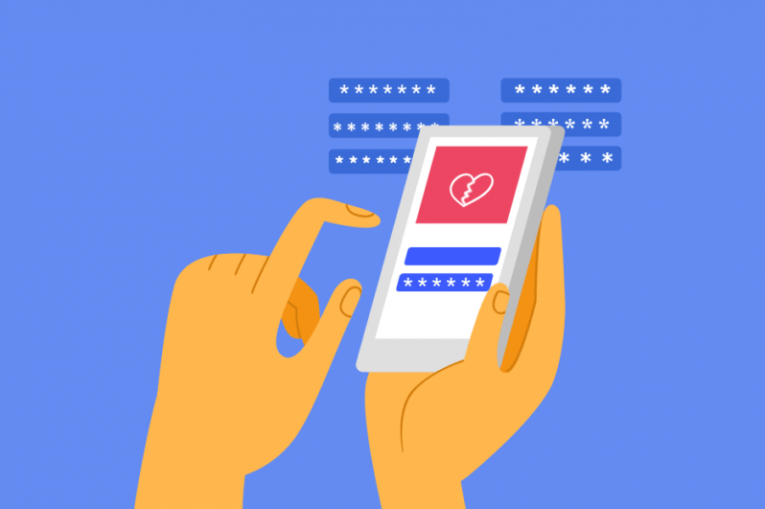
Nowoczesna technologia pozwala na wiele sposobów ochrony Twoich danych logowania na wszystkich urządzeniach. Różne osoby mają różne preferencje co do sposobu uzyskiwania dostępu do swoich komputerów i telefonów, od odcisków palców po kody PIN i identyfikację twarzy. Windows 10 umożliwia także użytkownikom ustawienie hasła do obrazu. Ta metoda umożliwia zalogowanie się do urządzenia z systemem Windows 10 poprzez narysowanie prostego kształtu lub wzoru na wybranym obrazie.
Ta funkcja może być korzystna zarówno dla osób, które nie są zbyt dobre w zapamiętywaniu długich ciągów znaków i symboli, jak i dla osób z jakąś niepełnosprawnością. Dodatkową zaletą tej metody logowania jest to, że narzędzia hakerskie używane do brutalnego wymuszania konwencjonalnych haseł i loginów, które używają liter, symboli i cyfr, po prostu nie będą w stanie złamać logowania za pomocą hasła obrazkowego.
W zależności od używanego urządzenia możesz obrysować kształt na ekranie tabletu palcem lub użyć wskaźnika myszy na komputerze.
Konfigurowanie hasła obrazkowego
Wykonaj te proste czynności, aby skonfigurować urządzenie z systemem Windows 10 do używania hasła do obrazu:
- Kliknij przycisk „ Start ”, a następnie wybierz ikonę koła zębatego „ Ustawienia ” z menu Start.
- Kliknij „ Konta ”
- Wybierz „Opcje logowania ” z menu po lewej stronie
- W oknie głównym kliknij pozycję menu „ Hasło obrazu ”
- Kliknij przycisk „ Dodaj ” widoczny poniżej, a następnie wprowadź aktualne hasło i kliknij przycisk „ OK ”
- Postępuj zgodnie z instrukcjami i instrukcjami wyświetlanymi na ekranie, aby zakończyć konfigurację hasła do obrazu:
- wybierz zdjęcie z dysku twardego
- narysuj trzy kolejne gesty na obrazie
- potwierdzić gesty
Po wykonaniu tych czynności będziesz mógł zalogować się przy użyciu hasła obrazu przy następnym uruchomieniu systemu.
To tylko dodana opcja logowania, a użytkownicy, którzy chcą wrócić do zwykłego logowania do systemu Windows, mogą to łatwo zrobić. Gdy zobaczysz ekran logowania do systemu Windows podczas uruchamiania systemu, po prostu kliknij „Opcje logowania”, a będziesz mógł zalogować się przy użyciu starego hasła. Może to być przydatne w przypadku, gdy zapomnisz dokładnego kształtu i gestu użytego w haśle obrazkowym.
W przypadku, gdy chcesz na stałe zaprzestać korzystania z logowania za pomocą hasła obrazkowego, wystarczy wrócić do menu Konta i wybrać opcję „Hasło obrazkowe” w menu „Opcje logowania”, aby je wyłączyć, przywracając domyślne logowanie przy starcie systemu.





